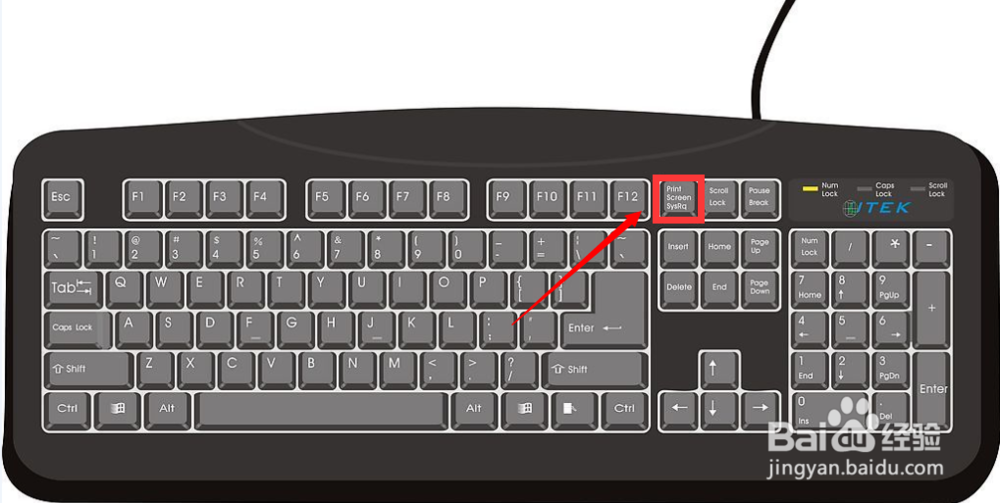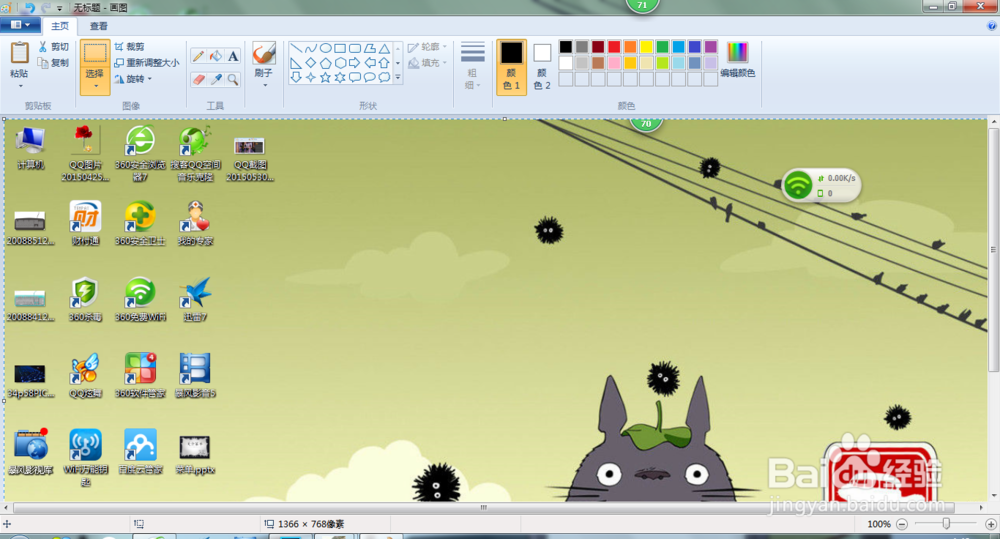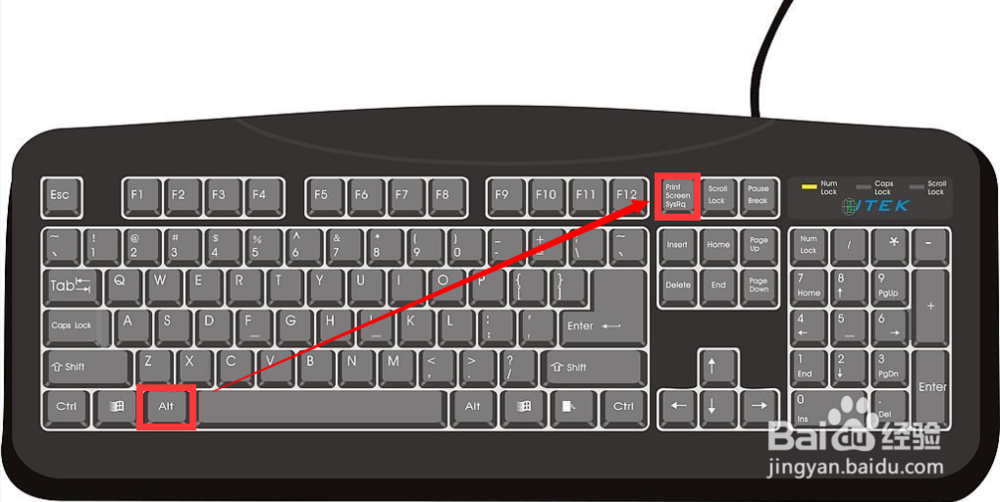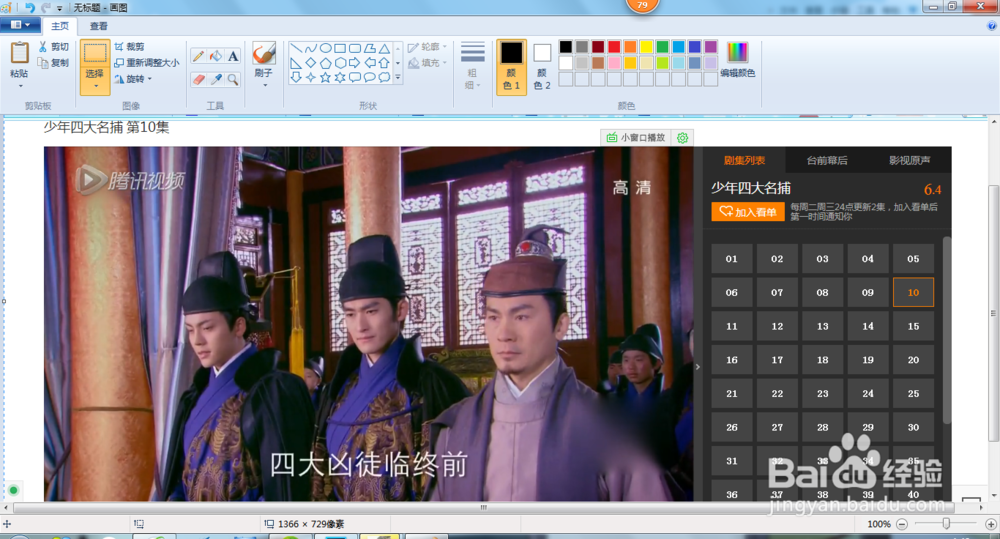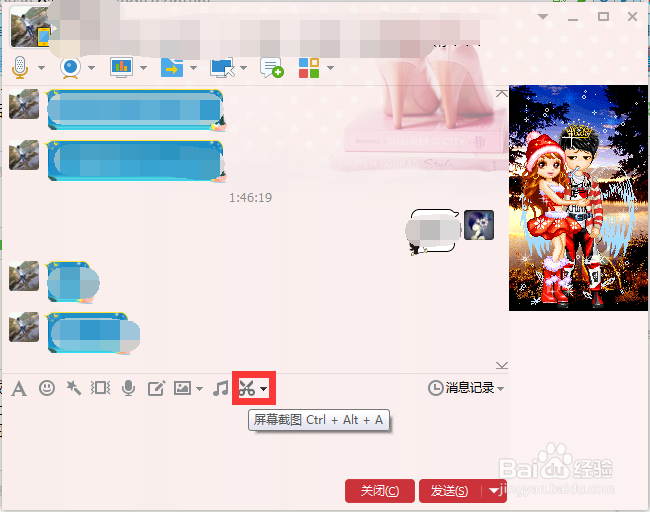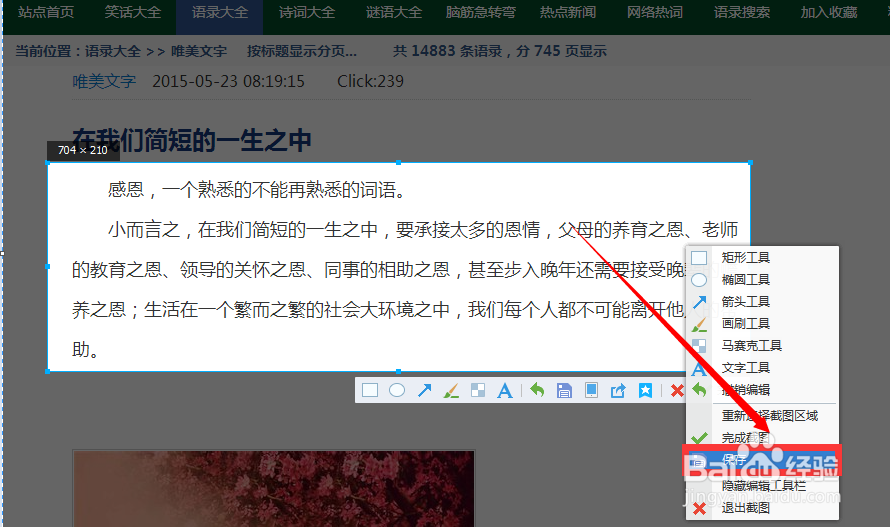实现快速截屏的三种方法介绍
在电脑操作过程中,很多时候需要使用到截图工具对一些重要的信息进行截图保存,那么该如何进行截图操作呢?接下来沫沫介绍的三种截图方法分别针对于不同情况下的截图,希望小伙伴们看了以后会对你们有所帮助哦。
工具/原料
截图工具
全屏截图
1、通过键盘Print Scr Sysrq 键实现沫沫首先介绍的是全屏截图的方法。按住键盘靠近右上角的Print Scr Sysrq 键可实现全屏截图,所谓全屏指的就是当前显示器所显示的整个界面。
2、沫沫在这里做个示范,截下沫沫的电脑桌面,打开画图工具,点击左上角【粘贴】或是按快捷键Ctrl+V打开刚才复制的桌面。如图,显示的就是整个桌面的场景。
活动截图
1、通过键盘Alt+Print Scr Sysrq 键实现所谓活动截图,指的是将我们当前操作的页面进行鲇馔仓扔截图,可通过键盘上Alt+Print Scr Sysrq 实现。比如你正在看电视,通过截图截下来的就是当前我们看电视的界面;再比如你此刻正在进行QQ聊天,这时通过截图下来的就是当前的聊天窗口。为了让小伙伴们更加了解活动截图操作,沫沫在这里就截下当前正在播放的电视剧页面。
2、如图,按下Alt+Print Scr Sysrq 键后,我们通过画图工具打开截下的界面,按下Ctrl+V后显示的截图仅仅是当前播放的界面,其余的影视信息以及评价等皆不在活动截图范围内。
区域截图
1、通过键盘Ctrl+Alt+A键实现区域截图,这应该是绝士候眨塄大多数人常用的截图方法了。实现区域截图的前提是必须在电脑上登陆个人QQ,通过按QQ聊天窗口里的剪刀图标或者是电脑快捷键Ctrl+Alt+A来实现任意区域内的截图。按下之后鼠标箭头会变为彩色,这时我们就可以框出任意区域后单击鼠标右键或是按快捷键Ctrl+S进行保存。
2、如图,沫沫打开一个网页,截取网页中任意一段文字,沫沫通过点击鼠标鼠标左键选中需要的文字后按下Ctrl+S键即可进行保存。保存这一步沫沫在这里就省略不操作了。